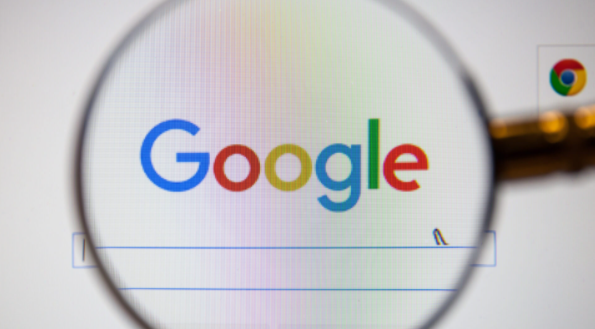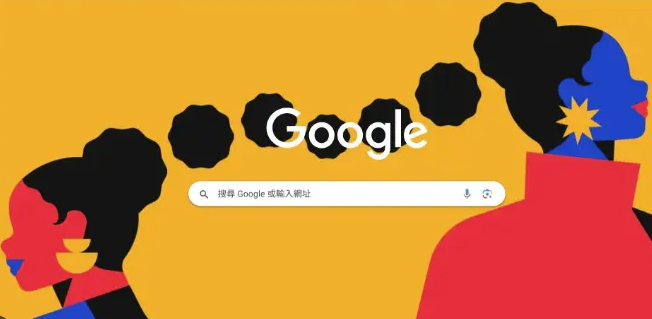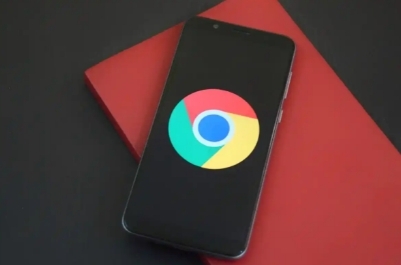一、谷歌浏览器下载
1. 官网下载:打开浏览器,输入Chrome浏览器的官方网址(https://www.google.com/intl/zh-CN/chrome/),找到对应的下载链接。注意要选择适合自己操作系统的版本,如Windows、Mac或Linux等。在下载过程中,要确保网络连接稳定,避免下载中断导致文件损坏。下载完成后,找到下载的安装包,双击运行它。安装程序会自动启动,并弹出安装向导窗口。按照提示进行操作,一般只需要点击“下一步”按钮,接受默认的安装设置即可。如果需要自定义安装位置或其他选项,可以在相应的步骤中进行设置。安装程序会将Chrome浏览器的文件复制到指定的目录,并在系统中注册相关的组件。安装完成后,会弹出安装完成的提示窗口,同时可以在桌面上看到Chrome浏览器的快捷方式。
2. 通过正规软件下载平台获取:一些知名的软件下载平台,如华军软件园、PC下载网等,也会提供谷歌浏览器的下载服务。这些平台通常会对软件进行审核和测试,确保下载的软件是安全无毒的。在软件下载平台的搜索框中输入“谷歌浏览器”,找到对应的下载链接。注意要选择最新版的稳定版进行下载,避免下载到过时或测试版本的软件。下载完成后,同样运行安装程序,按照提示完成谷歌浏览器的安装。在安装过程中,要注意勾选或取消勾选一些不必要的附加选项,如捆绑软件等。
3. 使用搜索引擎查找可靠来源下载:在搜索引擎中输入“谷歌浏览器最新稳定版下载”,搜索引擎会返回多个相关的下载链接。但这些链接的来源参差不齐,需要仔细筛选。优先选择来自知名网站、论坛或官方博客的下载链接。查看链接页面的内容,是否有详细的软件介绍、版本信息、下载说明等。如果页面存在大量的广告、弹窗或可疑的链接,建议谨慎选择。确定可靠的下载链接后,点击下载按钮获取谷歌浏览器的安装文件。下载完成后,按照常规的安装步骤进行操作,即可完成谷歌浏览器的安装。
二、开启智能拼写检查功能
1. 进入设置页面:打开谷歌浏览器,点击右上角的三个点图标,选择“设置”。
2. 找到语言选项:在设置页面中,找到“语言”选项并点击进入。
3. 开启拼写检查:在语言设置页面中,找到“拼写检查”功能选项,将其开启。开启后,谷歌浏览器会在输入文本时自动检测并纠正拼写错误。
4. 自定义拼写检查:如果拼写检查功能未识别到某些特定词汇,可以通过“自定义拼写检查”功能添加这些单词。在“语言”设置中,点击“自定义拼写检查”,输入需要添加的单词即可。
5. 增强拼写检查:谷歌浏览器还提供增强拼写检查功能,通过将用户输入的内容发送至Google服务器进行分析和改进拼写建议。此功能可在“语言”设置中启用,但需注意可能会涉及隐私问题。